Содержание
Как прошить ТВ-приставку MAG-250
Для прошивки ТВ-приставки MAG-250, Вам надо скачать последнюю версию прошивки с официального сайта Инфомир — ссылка. Для прошивки ТВ-приставки MAG-250 по USB Вам понадобиться флешка, размером не более 8 Гигабайт и отформатированную в файловой системе FAT32. Для прошивки ТВ-приставки MAG-250 по Мультикасту Вам нужен будет сетевой LAN-кабель для соединения компьютера и ТВ-приставки и набор программ: DHCP-сервер и mcast.exe.
1. Прошивка MAG-250 через USB.
1. Включаем флешку в USB-порт с тыльной стороны MAG-250.
2. Включаем приставку MAG-250, нажимаем и держим нажатой кнопку Menu на пульте управления.
3. Попадаем в BIOS тв-приставки MAG-250:
Выбираем раздел Инструментов обновления приставки — Upgrade Tools. Здесь нужно выбрать пункт USB Bootstrap и нажать кнопку > (вправо):
Ждем, пока ТВ-приставкаMAG-250 запишет прошивку на flash-память и перезагрузится.
4. После перезагрузки, приставка MAG-250 должна запуститься с новой прошивки.
2. Прошивка MAG-250 через мультикаст.
Если Вы не можете прошить ТВ-приставку MAG-250 через USB или это у Вас по какой-то причине не получается, тогда нужно пробовать прошить через Мультикаст. Для этого файлы прошивки MAG250 — Bootstrap и imageupdate — нужно поместить в одну папку. Пусть это будет папка mag250 на диске C. Туда же надо положить файл mcast.exe и dualserver.exe, ссылки на которые я приводил выше.
1. Включаем ТВ-приставку MAG-250, нажимаем и держим нажатой кнопку Menu на пульте управления.
2. Попадаем в BIOS приставки MAG-250:
Выбираем раздел Upgrade Tools.
3. Подключаем компьютер к приставке с помощью сетевого LAN-кабеля. Обжим кабеля — обычный, прямой.
4. На сетевой плате Вашего компьютера пропишите IP-адрес 192.168.1.1 и маску 255.255.255.0.
5. Запустите программу dualserver.exe. Для этого Вам надо запустить командную строку (Win+R и вы строке Открыть ввести cmd, нажать ОК).
6. В командной строке Windows пишем команду C:\mag250\dualserver -v. Сервер должен запуститься и работать. Сворачиваем (а не закрываем) окно командной строки.
7. Запускаем программу mcast.exe двойным кликом мыши. Она попросить выбрать сетевой интерфейс, через который мы будет прошивать MAG-250:
Выбираем 192.168.1.1, Подключение по локальной сети. Нажимаем кнопку Select. Откроется следующее окно:
Тут надо сменить адрес трансляции первого потока (Stream 1) на тот, который слушает MAG-250 — 224.50.0.70:9000. Адрес второго потока (Stream 2) менять не надо. Нажмите обе кнопки Start.
7. На приставке MAG-250 надо выбрать пункт MC Upgrade и нажать кнопку > (вправо)
После этого приставка MAG250 начнет ловить Бутстрап по адресу мультикаст-потока:
Если все нормально, то приставка MAG-250 сначала выдаст сообщение Reception of an image is started. Если прошивка успешно скачается, Вы увидите сообщение Writing the image to flash:
Если прошивка успешно запишется в память MAG-250 — приставка выдаст сообщение Writing image to flash successfull:
После этого приставка MAG-250 должна перезагрузиться с новой прошивкой.


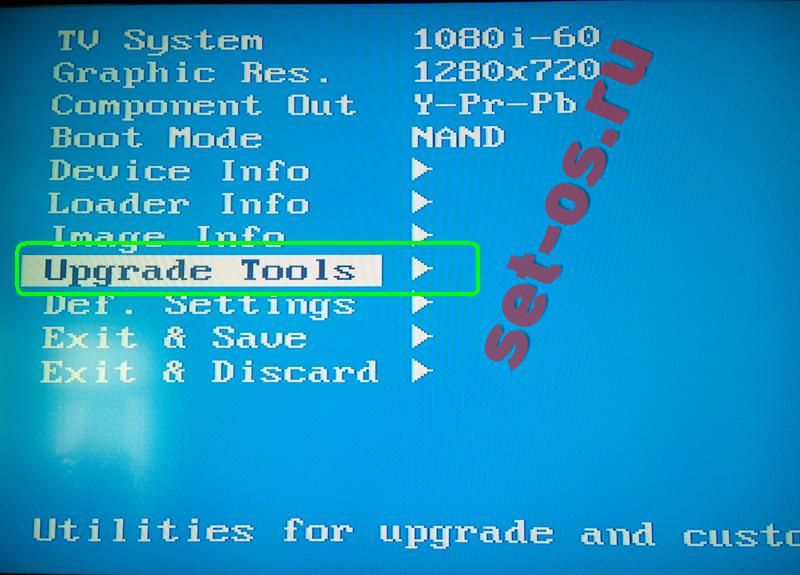
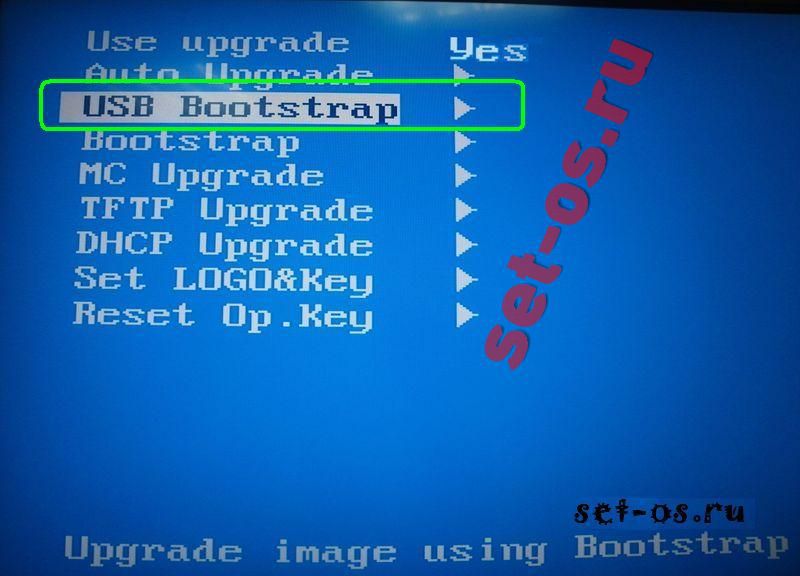
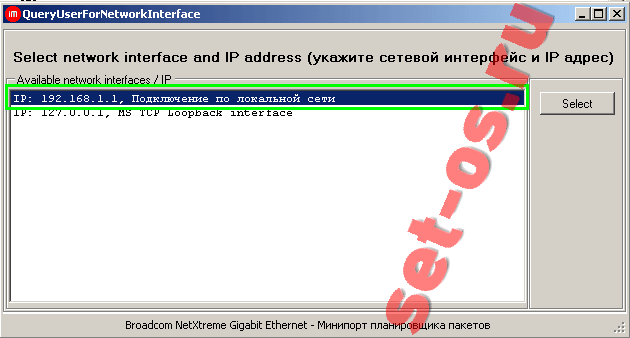
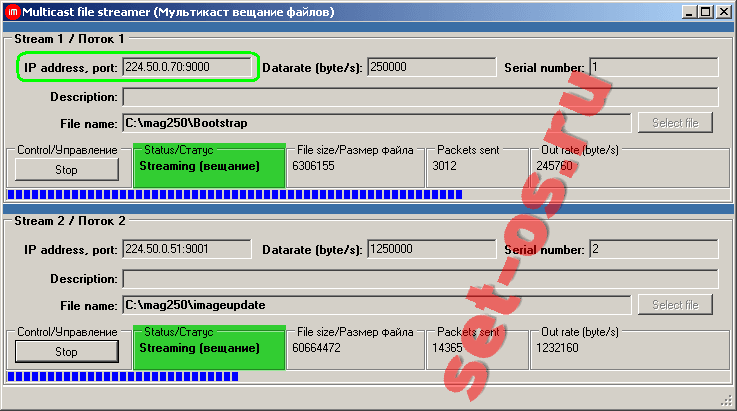
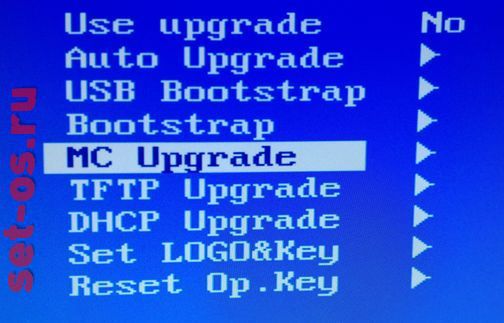
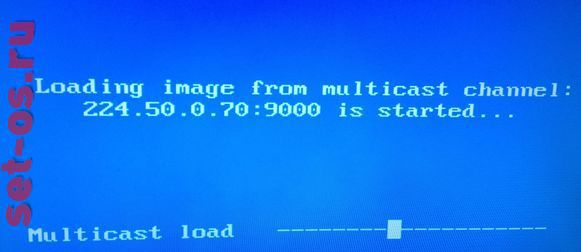
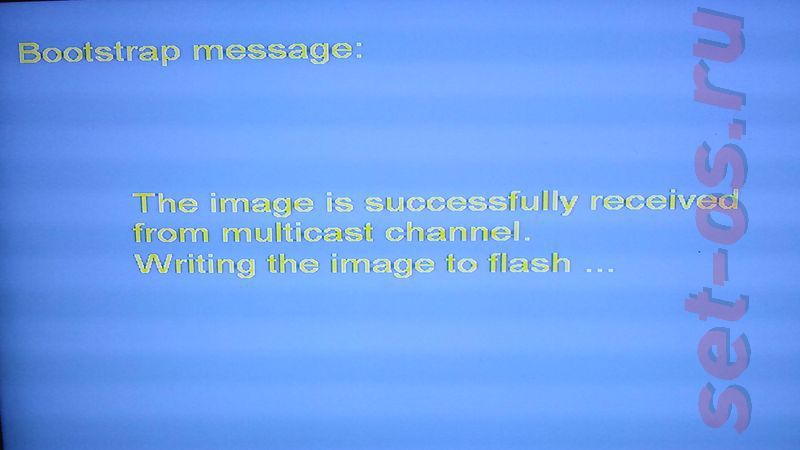
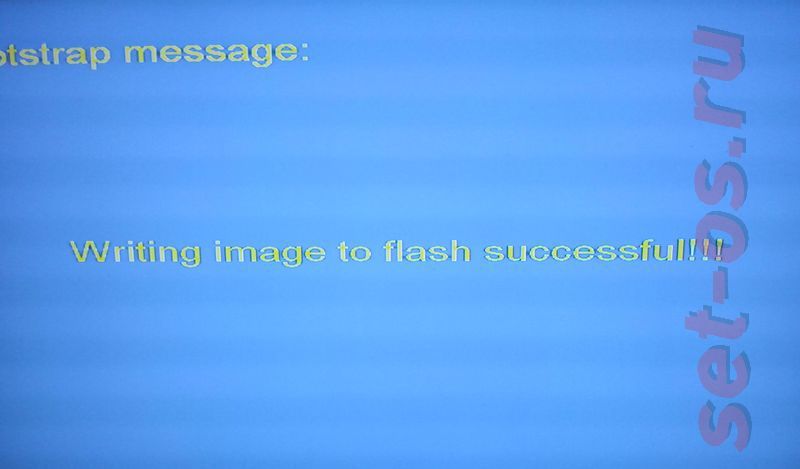
Спасибо за статью. Прошил через USB без проблем!